Oavsett om du bara vill fånga en fantastisk scen från ett av årets bästa PC-spel eller om du försöker felsöka ett problem du upplever när du spelar, genom att ta en skärmdump med Steams inbyggda genvägsknapp gör processen otroligt enkel – att hitta där den skärmdumpen sparades är dock inte lika intuitiv.
Oroa dig dock inte, vi är här för att visa dig hur du hittar Steams skärmbildsmapp, vare sig det är via klienten själv eller direkt med ditt filsystem.
Hur man hittar Steams skärmdumpsmapp med Steam-klienten
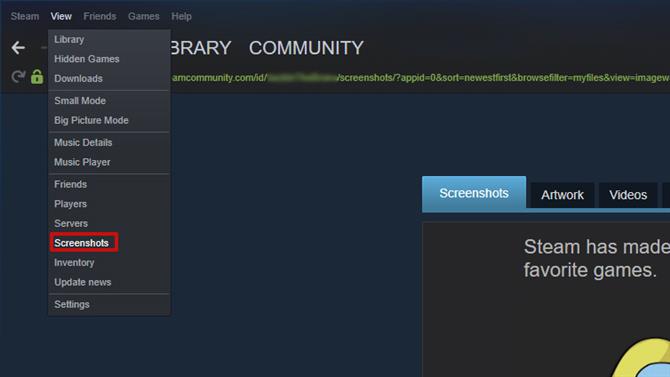
(Bildkredit: Framtid)
Det enklaste sättet att hitta Steams skärmbildsmapp är genom Steam själv. Klicka på ”Visa” i menyraden och välj “Skärm” från rullgardinsmenyn. Om du har tagit några skärmdumpar visas de här där du har några alternativ om vad du ska göra med dem.
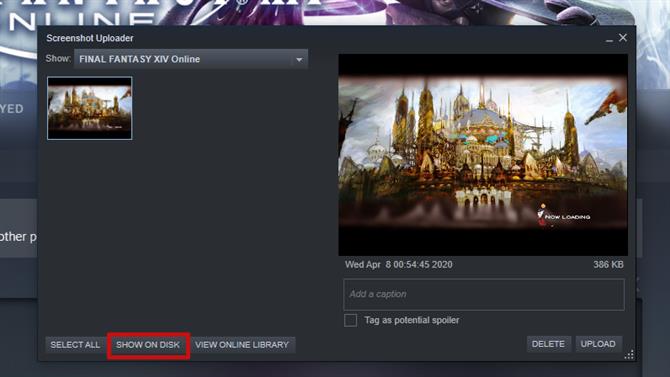
(Bildkredit: Framtid)
Även om det är intressant i sig, är det vi letar efter knappen nedtill som säger “Visa på disken.” Om du klickar så öppnas systemets filutforskare i katalogen där den specifika skärmdumpen är lagrad.
Om du av någon anledning inte har åtkomst till Steam-klienten och du behöver hitta bildfilen Steam som är sparad i ditt system kommer det att variera beroende på vilket system du använder.
Hur du hittar Steams skärmdumpmapp med din dators filsystem
Det första stället att börja är genom att gå till Steams installationskatalog:
I Windows 8 och Windows 10 är standardinställningen C: \ Programfiler (x86) \ Steam.
På en Mac är standardinställningen Användare / {användarnamn} / Bibliotek / Applikationssupport / Steam, med användarnamn som Mac-användarnamn, inte Steam-användarnamn.
I ett Linux-system är standarden ~ / .Local / share / Ånga.
Om du har installerat Steam någon annanstans måste du navigera till Steam-mappen där du installerade den. När du hittat Steams installationskatalog gör du följande för att hitta den skärmdump du letar efter.
- Navigera till “användardata” katalogen. Beroende på hur många konton du har satt upp i din Steam-klient kommer du att se en eller flera mappar med ett nummer i stället för dess namn. Det är användar-ID-numret för de olika kontona. I den överväldigande majoriteten av fallen kommer det troligtvis bara finnas en mapp, men om du har flera användare kan det kräva lite sondering och backtracking för att hitta den mapp som tilldelats ditt konto.
- Navigera till och öppna din användarmapp och leta efter den mapp som är märkt “760.” Öppna den mappen och öppna mappen inuti märkt “avlägsen.”
- Nu kommer den riktiga knepiga delen: Precis som varje användare har ett ID, så gör alla spel. Om du har ett stort bibliotek med spel kommer det inte att vara ett effektivt sätt att hitta din skärmdump genom att klicka igenom varje numrerad mapp. Ett enklare sätt är att gå till den här webbplatsen och sök efter spelet du letar efter. Du kan söka med antingen spel-id eller efter spelets titel.
- När du vet ditt spel-ID navigerar du till den mappen och öppnar den. Navigera till den mapp som är märkt “skärmbilder” och ditt skärmdump finns i den här mappen.
- Kolla in de bästa spelen på Steam 2020.
